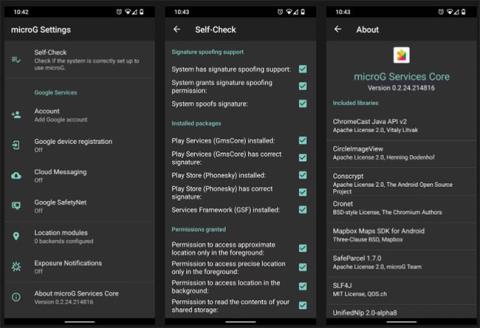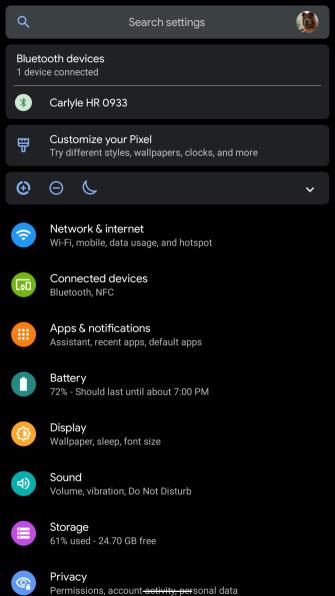Hvorfor vil du lære hvordan du oppdaterer Google Play-tjenester? Hvis Play Services ikke er oppdatert, kan du ikke bruke mange av favorittappene dine. Dette betyr at telefonen din er ganske ubrukelig, så du vil kjøre oppdateringen av Google Play Services så snart som mulig.
La oss se på hva Google Play-tjenester er, hvordan du oppdaterer det riktig, og hvorfor du noen ganger ikke kan oppdatere det.
Vet du hvordan du oppdaterer Google Play-tjenester på Android?
Hva er Google Play Services?
Først, her er en rask forklaring på hva Google Play Services faktisk er.
Google Play Services er et program som lar programmer kommunisere med Google-programvare, for eksempel Gmail , Google Søk og Google Play Store. Uten at Google Play-tjenester kjører, kan du ikke bruke noen av Googles førstepartsapper .
De som ikke kan oppdatere den, kan fortsatt bruke alternative Android-appbutikker, som Amazons App Store, F-Droid osv. Hvis telefonen din ikke oppdaterer til den nyeste versjonen av Google Play, kan du noen ganger få appene du trenger gjennom en prosess som kalles sidelasting.
Men før du gir opp å installere Google Play-tjenester, er det her hvordan det kjører på de fleste Android-nettbrett, TV-bokser og smarttelefoner (med noen få unntak).
Slik oppdaterer du Google Play-tjenester
I de fleste tilfeller vil Google Play-tjenester oppdatere seg selv uten problemer. Du bør vurdere å oppdatere Google Play Services-appen hvis du har problemer.
Slik installerer du den nyeste versjonen av Google Play-tjenester manuelt på enheten din.
1. Sjekk Internett-tilkoblingen
Ustabil Internett-tilkobling er den viktigste årsaken til at Google Play-tjenester ikke oppdateres. Sørg for at du er koblet til et stabilt WiFi-nettverk når du oppdaterer.
Hvis du fortsatt har problemer, start enheten på nytt for å løse eventuelle midlertidige problemer. Deretter bør du starte ruteren på nytt.
2. Slett Google Services-bufferen
Å tømme Google Play Services-bufferen eller den midlertidige fillagringsplassen er den beste måten å løse oppdateringsproblemer på. For å gjøre dette, følg disse trinnene (hvordan du gjør det kan variere litt avhengig av Android-versjonen og enheten din).
Gå først til Innstillinger > Apper og varsler . Deretter trykker du på Se alle X-apper (skjermbildet nedenfor viser alle 95 apper).



Finn og trykk på Google Play Services fra listen . Velg deretter Lagring og hurtigbuffer fra listen over alternativer på appsiden. Til slutt klikker du Tøm cache på den resulterende menyen.


Når du har fullført dette, starter du enheten på nytt. Hvis det ikke fungerer, gjenta trinnene ovenfor, men velg Tøm lagring i stedet.
3. Tving Play Services-oppdatering
Etter omstart, prøv å oppdatere Play Services. Du bør ikke gjøre dette i de fleste tilfeller, men det er verdt et forsøk hvis du fortsetter å ha problemer.
For å gjøre dette, gå til Google Play Services- delen i Innstillinger som nevnt ovenfor. Utvid Avansert- delen og trykk på Appdetaljer for å åpne Play Butikk-siden. Hvis du bruker en telefon, kan du åpne Google Play Services Play Butikk-siden for å hoppe rett dit. Den grønne knappen vil vise Deaktiver hvis du har oppdatert og Oppdater hvis du kan installere den nye versjonen.
Du kan også gjøre dette ved å gå til Play-butikken i en nettleser og logge på med Google-kontoen din. Åpne koblingen ovenfor til Google Play Services-siden på Google Play og se etter oppdateringer der.

For avanserte brukere: Installer Google Play Services Beta
Ovennevnte vil fungere i de fleste situasjoner. Men hvis det ikke er tilfelle, kan installering av betaversjonen (en oppdatering som ikke er fullstendig testet) av Google Play Services tvinge appen til å oppdatere.
Denne metoden anbefales ikke, unntatt i tilfeller der det ikke er noen annen måte. Det gode poenget er at det kan få enheten til å fungere igjen. Men hvis denne metoden fungerer, vil den ikke oppdatere deg til den nyeste versjonen av Google Play Services. I stedet vil den oppdatere til en testversjon av programvaren, og det kan ødelegge mange apper du bruker.
Prosessen er enkel og gjøres best på en stasjonær eller bærbar datamaskin, hvor du logger på den primære Google-kontoen som er knyttet til enheten. Naviger først til siden for Google Play Services offentlige betaprogram . På den siden følger du koblingen under Abonner ved å bruke URL-overskriften for opt-in . Klikk på Bli tester for å bli med.

Når du har registrert deg, vil Google automatisk sende betaversjonen av Play Services til enheten. Du kan fremtvinge dette ved å følge trinn 3 i prosedyren ovenfor.
Hvis du ombestemmer deg, kan du når som helst forlate programmet. Gå til denne siden for å velge bort Google Play-tjenesten. Dette kan imidlertid kreve at du avinstallerer Play Services før det fungerer som det skal igjen.
Når kan ikke oppdatere Google Play-tjenester
Hvis du faller inn under en av disse kategoriene, kan det hende at telefonen din ikke kan oppdatere Google Play-tjenester ved å bruke metoden som er oppført ovenfor.
Android 4.0 og eldre kan ikke oppdatere Google Play-tjenester
Fra og med 2018 støtter ikke lenger Google Android 4.0 Ice Cream Sandwich og lavere. Det betyr at hvis du eier en Android-enhet som kjører en av disse versjonene, kan du ikke installere eller oppdatere Google Play-tjenester. Disse brukerne kan enten installere en tilpasset ROM eller prøve å laste inn Google Play Store-alternativet som tidligere nevnt.
Uregistrerte telefoner kan ikke oppdatere noen Google-programvare
Hvis du kjøpte enheten din i India, Kina, Filippinene, Vietnam eller andre steder i Øst- eller Sørøst-Asia, er det sannsynlig at den kom med en ulisensiert versjon av Google Play-tjenester (eller ikke sertifisert). Google har nylig blokkert tilgangen til Play-butikken for mange av disse brukerne.
Google lar imidlertid også døren stå åpen for registrering. Registreringsprosessen krever imidlertid ganske mange trinn. Rull ned til Enhetsregistrering for informasjon om hvordan du gjør dette.
Android-enheter har endret seg mye
Hvis du har installert en tilpasset versjon av Android eller modifisert systemmappene dine via root, er det for mange ting å vurdere når noe går galt. Instruksjonene som er gitt her vil ikke være til mye hjelp.
Enhetsregistrering: Rett opp feilen "Enheten er ikke registrert hos Google".
For å bruke Google-programvare, som Google Play, Gmail og Google Kalender, må enhetsprodusenter innhente tillatelse fra Google. Noen produsenter ønsker ikke å gå gjennom dette bryet og i stedet installere usertifiserte kopier av Google-programvare på smarttelefonene sine. Google begynte å rette opp dette på enheter for en stund siden.
Ulisensierte versjoner av Android kan fortsatt oppdatere Google Play-tjenester. Du må imidlertid registrere enheten din hos Google først. Prosessen er enkel. Gå til siden for registrering av ikke-sertifisert enhet og følg instruksjonene.
Når du er her, må du få enhetens Android Framework ID. Den enkleste måten å gjøre dette på er å bruke Device ID-appen . På grunn av et problem fra din side, har du sannsynligvis ikke tilgang til Google Play. Derfor må du laste ned APK-en manuelt og laste den inn for installasjon.
Deretter skriver du inn Android-ID-en for Google Services Framework på siden for registrering av ikke-sertifisert enhet. Prosessen er ikke øyeblikkelig og kan ta opptil flere timer. Når du er registrert hos Google, vil du kunne installere Google Framework Services manuelt, noe som lar deg fortsette å bruke (og oppdatere) Google Play-tjenester.
Forhåpentligvis hjalp denne guiden deg med å oppdatere Play Services uten mye problemer. Hvis du trenger mer informasjon enn bare å oppdatere Google Play-tjenester, har Quantrimang.com en annen guide som kan hjelpe deg. Se artikkelen: Dekoding av alle feil som vises på Google Play og hvordan du fikser dem for mer informasjon.
Veiledningen inneholder også tips om legitime nettsteder som er vert for Android-installasjonsfiler for Google Play-tjenester (samt annen viktig programvareinfrastruktur i Play Butikk). Artikkelen anbefaler imidlertid ikke manuell installasjon i alle tilfeller. Dette kommer med risiko, for eksempel å bli infisert med skadelig programvare eller å få enheten din ødelagt. I tillegg kan manuell installasjon ta mange timer. Noen ganger er oppgradering av utstyr det eneste kostnadseffektive alternativet.
Håper du lykkes.